So verwenden Sie Dolby Atmos Surround Sound unter Windows 10

Das Creators Update von Windows 10 bietet jetzt Unterstützung für den Dolby Atmos-Positionsound. Dazu gehören zwei Dinge: Unterstützung für Dolby Atmos-Hardware und virtueller Dolby Atmos-Sound, der in jedem Kopfhörer funktioniert.
Die Funktion Dolby Atmos für Kopfhörer ist ein bisschen komisch. Es erscheint in der Standard-Systemsteuerung von Windows als eine Option, aber es erfordert eine kostenlose Testversion oder 14,99 $ Kauf über den Windows Store, bevor Sie es tatsächlich verwenden können.
Was ist Dolby Atmos?
Traditionelle 5.1 oder 7.1 Surround-Sound verwendet 5 oder 7 Lautsprecherkanäle. Wenn Sie einen Film ansehen oder ein Spiel mit Surround-Sound spielen, sendet dieser Film oder dieses Spiel tatsächlich 5 oder 7 separate Kanäle an Ihre Lautsprecher.
Dolby Atmos ist eine verbesserte Art von Surround-Sound. Es wird nicht in mehrere separate Kanäle gemischt; Stattdessen werden die Sounds virtuellen Orten im 3D-Raum zugeordnet, und die räumlichen Daten werden an Ihr Lautsprechersystem gesendet. Ein Dolby Atmos-fähiger Receiver verwendet dann speziell kalibrierte Lautsprecher, um diese Sounds zu positionieren. Dolby Atmos-Systeme können Deckenlautsprecher über Ihnen oder Lautsprecher auf dem Boden enthalten, die beispielsweise ihren Ton von der Decke abprallen lassen.
Diese Funktion erfordert Dolby Atmos-fähige Hardware, insbesondere einen Dolby Atmos-fähigen Receiver. Microsoft hat der Xbox One auch Dolby Atmos-Unterstützung hinzugefügt, und viele Blu-ray-Discs enthalten Dolby Atmos-Audio.
RELATED: Was ist der Unterschied zwischen virtuellen und "True" Surround Sound Gaming Headsets?
Windows 10 Creators Update hat auch eine separate Funktion namens "Dolby Atmos für Kopfhörer" hinzugefügt. Diese Funktion verspricht ein verbessertes positionales Audio in jedem Kopfhörer oder Ohrhörer. Sie benötigen keine speziellen Dolby Atmos Kopfhörer. Es ist eine Art virtueller Surround-Sound, der in Windows eingebaut ist.
Das ist wirklich eine völlig andere Funktion, die nur mit Dolbys Branding verbunden ist. True Dolby Atmos benötigt einen Hardware-Empfänger und spezielle Lautsprechereinstellungen, während Dolby Atmos für Kopfhörer ein digitaler Signalprozessor (DSP) ist, der Surround-Sound von Ihrem PC aufnimmt und ihn mischt, um ein verbessertes positionales Klangerlebnis in Kopfhörern zu bieten.
Einige Spiele haben bereits Unterstützung für Dolby Atmos für Kopfhörer hinzugefügt. Zum Beispiel enthält Blizzards Overwatch die integrierte Dolby Atmos-Unterstützung und funktioniert auch, wenn Sie das Creators Update von Windows 10 nicht ausführen. Sie können diese Funktion über Optionen> Sound> Dolby Atmos für Kopfhörer in Overwatch aktivieren. Blizzard argumentiert, dass Atmos eine verbesserte Erfahrung bietet, mit der man leichter feststellen kann, woher Töne im Spiel kommen.
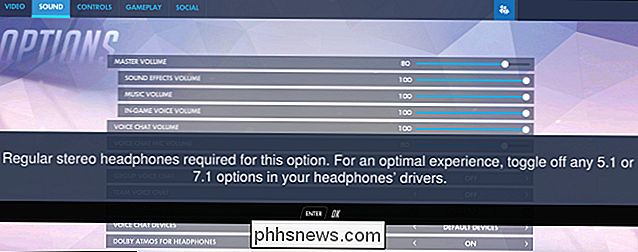
So aktivieren Sie Dolby Atmos unter Windows 10
Um diese Funktion zu nutzen, laden Sie die Dolby Access App herunter den Windows Store und starten Sie ihn.
Die App führt Sie durch die Einrichtung. Wenn Sie einen Dolby Atmos-Receiver haben, den Sie mit Ihrem PC verwenden möchten, wählen Sie "Mit meinem Heimkino". Wenn Sie einen beliebigen Kopfhörer verwenden möchten, wählen Sie "Mit meinen Kopfhörern".
Wenn Sie einen Heimkino-PC auswählen, erhalten Sie einen Link, um die Option "Dolby Atmos für Heimkino" im Windows-Sound zu aktivieren Einstellungen Systemsteuerung. Nachdem Sie dies getan haben, werden Sie von der App aufgefordert, Ihr System zu kalibrieren. Für die Heimkino-Option ist kein zusätzlicher Kauf erforderlich - Sie benötigen lediglich die Hardware.
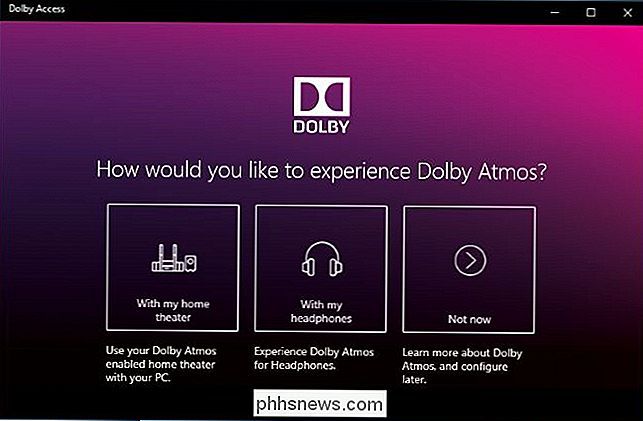
Wenn Sie Kopfhörer auswählen, werden Sie aufgefordert, zu bestätigen, dass die Sound-Hardware Ihres PCs die Windows 10-Spatial-Audioplattform für Kopfhörer unterstützt. Moderne PCs sollten Sound-Treiber haben, die diese Funktion unterstützen, aber Sie können Pech haben, wenn Sie einen viel älteren PC haben, den Sie auf Windows 10 aufgerüstet haben.
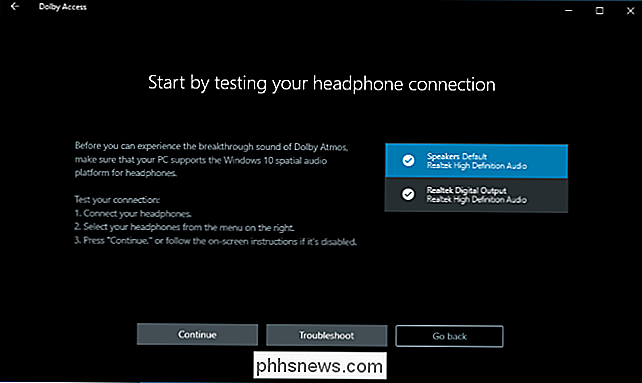
Die Funktion Dolby Atmos für Kopfhörer ist nicht kostenlos. Während Microsoft es in Windows integriert hat, hat Microsoft die Lizenzgebühren natürlich nicht bezahlt, damit Windows-Benutzer es nutzen können.
Sie können Dolby Atmos dennoch kostenlos für Kopfhörer ausprobieren. Klicken Sie auf die Schaltfläche "30-Tage-Testversion", um sie zu aktivieren.
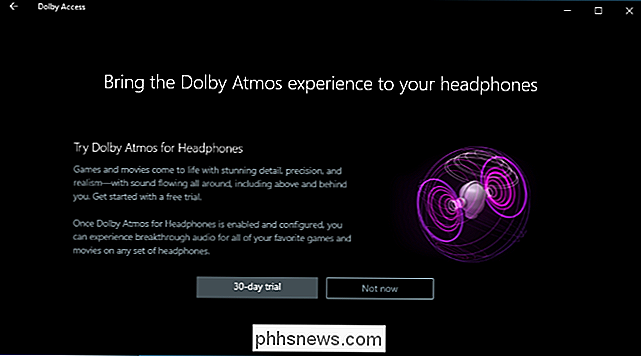
Sobald Sie die kostenlose Testversion aktiviert haben, werden Sie aufgefordert, Dolby Atmos für Kopfhörer zu aktivieren. Klicken Sie auf die Schaltfläche "Configure PC settings" und wählen Sie "Dolby Atmos for headphones" im Feld Spatial Sound Format.
Diese Option wird auch dann im Eigenschaftenfenster Ihres Audiogeräts angezeigt, wenn Sie die Dolby-App nicht installiert haben. Wenn Sie jedoch versuchen, diese Funktion zu aktivieren, ohne zuerst die App zu installieren, werden Sie von Windows aufgefordert, die Dolby Access-App zuerst im Windows Store zu installieren.
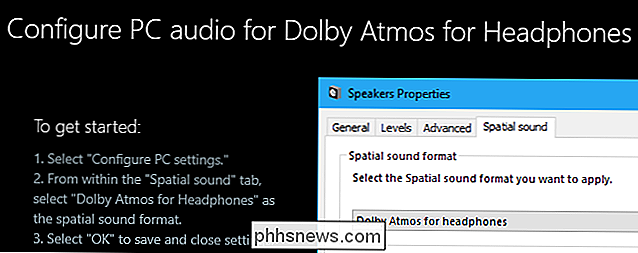
So testen Sie Dolby Atmos
Mit der Dolby Access-App können Sie Testen Sie Dolby Atmos, indem Sie eine Vielzahl von Videos abspielen, die Dolby Atmos Audio unterstützen.
Obwohl die Videos beeindruckend genug sind, sollten Sie Dolby Atmos testen, indem Sie PC-Spiele spielen oder Surround-Sound-fähige Videos ansehen, bevor Sie bezahlen es und sehen, ob Sie einen nennenswerten Unterschied bemerken können. Manche Leute sagen, sie bemerken eine Verbesserung, während andere keinen großen Unterschied bemerken. Dies hängt wahrscheinlich auch von den Spielen ab, auf denen Sie gerade Videos abspielen.
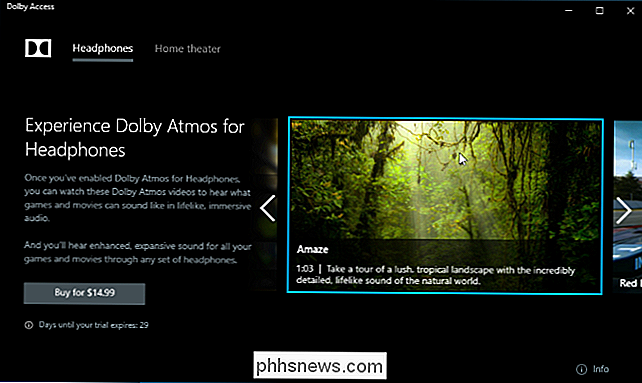
Achten Sie beim Testen von Dolby Atmos darauf, 5.1- oder 7.1-Surround-Sound in jedem Spiel oder in jeder Anwendung zu aktivieren, die Sie verwenden. Die Anwendung erzeugt dann Surround-Sound, und Dolby Atmos wird es mit Stereo-Sound für Ihr Headset mischen.
Sie können Dolby Atmos 30 Tage lang testen, danach kostet es $ 14,99, um Dolby Atmos für Kopfhörer-Unterstützung zu kaufen der Windows Store.
So testen Sie Microsofts kostenlose Alternative, Windows Sonic für Kopfhörer
Windows 10 Creators Update bietet auch eine kostenlose "Windows Sonic für Kopfhörer" -Option, die Sie anstelle von Dolby Atmos aktivieren können. Klicken Sie mit der rechten Maustaste auf das Lautsprechersymbol in der Taskleiste, wählen Sie "Wiedergabegeräte", klicken Sie auf Ihr Wiedergabegerät und dann auf "Eigenschaften". Wählen Sie auf der Registerkarte Spatial sound "Windows Sonic for Headphones" aus.
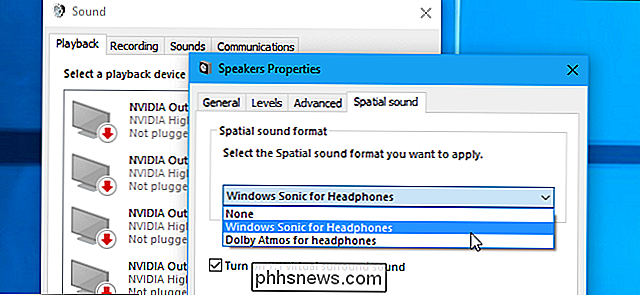
Sie können diese Funktion testen, um zu sehen, wie sie in Ihren Spielen und Videos mit Dolby Atmos for Headphones verglichen wird. Wir haben gesehen, dass einige Leute sagen, dass es in ihren Erfahrungen nicht so gut funktioniert wie die Dolby Atmos Option, aber wir haben auch gesehen, dass einige Leute sagen, dass sie keinen großen Unterschied bemerken.
Wenn es darum geht Klang, jeder hat oft seine eigene Meinung. Die Audioqualität kann sehr subjektiv sein.

Die von Google kuratierte Sammlung von Hintergrundbildern - die Fotos, die angezeigt werden, wenn Ihre Chromecast- oder Android TV-Box inaktiv ist - ist sehr schön, aber manchmal möchten Sie etwas etwas persönlicher sehen. Mit der Google Home App für Android und iOS (früher die Chromecast-App) können Sie die Hintergrundeinstellungen so ändern, dass mehr als nur Standbilder angezeigt werden.

So deaktivieren Sie die Kamera am Echo Spot
Der Echo Spot ist ein toller Wecker am Bett mit eingebautem Alexa, wenn Sie jedoch vorsichtig sind, wenn eine Kamera direkt darauf zeigt dein Bett, hier ist, wie man es komplett deaktiviert. Es gibt ein paar Möglichkeiten, um die Kamera auf dem Echo Spot zu deaktivieren. Der schnellste und einfachste Weg besteht darin, zwischen den beiden Lautstärketasten die Mute-Taste oben auf dem Gerät zu drücken.



